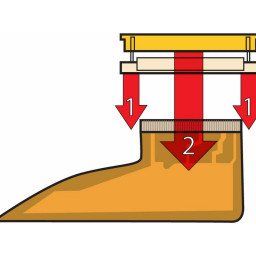Ваша заявка или вопрос будут отправлены 10-ти наиболее подходящим по сферам деятельности сервисным центрам Москвы. Всего в Москве - 5 192 сервисных центра, которые ремонтируют 374 вида техники.
Замена защитного экрана от электромагнитных помех iBook G3

- ВКонтакте
- РћРТвЂВВВВВВВВнокласснРСвЂВВВВВВВВРєРСвЂВВВВВВВВ
- Viber
- Skype
- Telegram
Шаг 1
Если клавиатура не высвобождается, используйте небольшую отвертку с плоской головкой, чтобы повернуть винт блокировки клавиатуры (между клавишами F4 и F5) на 180 градусов в любом направлении и повторите попытку.
Поверните клавиатуру от экрана и положите ее на область трекпада лицевой стороной вниз.
Шаг 2
Шаг 3
Шаг 4
Снимите 5 мм зазор.
Шаг 5
Удалите более длинный винт Филлипса из средней задней части экрана модема.
Удалите три одинаковых винта с крестообразным шлицем, по два с каждой стороны от пальцев EMI, а оставшийся - с правой стороны экрана модема.
Удалите больший винт Phillips, который крепит пальцы EMI к плате модема.
Снять пальцы EMI.
Шаг 6
Очистите кабель аэропорта из-под желтой ленты.
Шаг 7
Шаг 8
Возьмитесь за прозрачную пластиковую защелку на карточке аэропорта и потяните вверх к дисплею.
Шаг 9
Шаг 10
Удалите следующие винты Torx:
Четыре коротких T8 Torx возле батарейного отсека.
Два длинных T8 Torx возле петель.
Шаг 11
Шаг 12
Шаг 13
Шаг 14
Шаг 15
Шаг 16
Шаг 17
Снимите серебряный винт Филлипса с пластикового корпуса.
Шаг 18
Поднимите сторону только что освобожденного дисковода для оптических дисков и вытащите диск из экрана.
При переустановке дисковода для оптических дисков убедитесь, что лоток привода выдвинут достаточно далеко, чтобы скользить под нижним ободом корпуса.
Если у вас есть компакт-диск или другой объект, застрявший в оптическом приводе, у нас есть .
Шаг 19
Поднимите правую сторону модема.
Шаг 20
Шаг 21
Шаг 22
Удалите три винта Phillips.
Шаг 23
Шаг 24
Шаг 25
Два коротких винта Phillips с плоской головкой возле батарейного отсека.
Один короткий Филлипс с круглой головкой возле разъема кабеля динамика. (Это присутствует на некоторых моделях, но не на других, особенно на старых)
Один короткий, с плоской головкой Phillips между портами Ethernet и USB.
Один короткий, с плоской головой, Филлипс слева от дырки (вежливый смех).
Один длинный винт Филлипса с круглой головкой возле розетки.
Шаг 26
1) Ногтями возьмитесь за фиксирующую планку с обеих сторон и потяните немного (около 1/16 "или 2 мм).
2) После отсоединения фиксирующей планки вытащите кабель из разъема.
Шаг 27
Снимите дисплей в сборе.
Шаг 28
Шаг 29
Выдвиньте оранжевую ленту трекпада из зажима.
Шаг 30
Вытяните обод нижнего регистра и потяните за верхний корпус, удерживая его слева от оптического привода.
Повторите вышеуказанный шаг в верхнем левом углу верхнего регистра, взявшись за нижний левый угол верхнего регистра.
Шаг 31
Шаг 32
Возможно, вы думаете, что собираетесь сломать верхний регистр. Не беспокойтесь - вкладки, удерживающие верхний и нижний регистры вместе, очень прочные. Просто приложите равномерное давление и продолжайте поворачивать верхний регистр вверх и в сторону от экрана, пока он не освободится.
Комментарии
Пока еще нет ниодного комментария, оставьте комментарий первым!
Также вас могут заинтересовать
Вам могут помочь


Лаборатория ремонта

Nicom
Не работает ноутбук Apple?
Вызовите мастера или курьера на дом оформив заявку, она будет передана в подходящие мастерские.